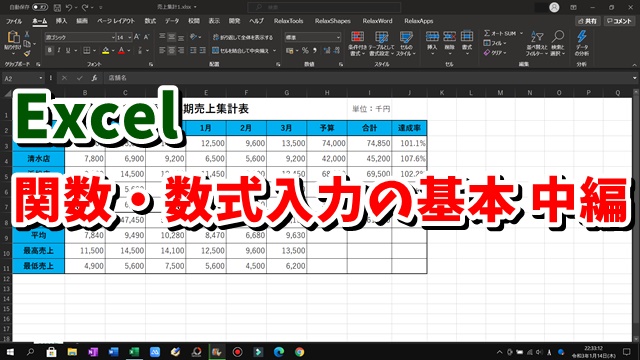Warning: Trying to access array offset on value of type bool in /home/kaz3417/pclessontv.com/public_html/wp-content/themes/izm_tcd034/functions/short_code.php on line 32
Warning: Trying to access array offset on value of type bool in /home/kaz3417/pclessontv.com/public_html/wp-content/themes/izm_tcd034/functions/short_code.php on line 32
今回は、Excel初心者の方向けに
関数・数式入力の基本をご紹介します。
<スポンサードリンク>
今回は、2回目の中編になります。
※前編の記事はこちら↓
■Excel 関数・数式入力の基本 前編
中編の今回は
主に、関数や数式のコピー方法と
数式をコピーする場合の注意点。
基本的な数式の入力方法などなど
これからExcelを覚えていきたい
といった方向けに
まずはこのぐらいのことを
覚えておくと良いですよ
といったものを、まとめて紹介しています。
今回も動画で解説をしていますので
気になる方は、以下よりご覧ください↓
※前編の記事はこちら↓
■Excel 関数・数式入力の基本 前編
■使用ソフト
・動画キャプチャー:Bandicam
⇒ https://pclessontv.com/bandicam
・動画編集:filmora9
⇒ https://pclessontv.com/filmora9
ではでは、今回はこのへんで。
<スポンサードリンク>